- May -akda Abigail Brown [email protected].
- Public 2023-12-17 07:03.
- Huling binago 2025-01-24 12:27.
Ano ang Dapat Malaman
- Ang MOV file ay isang Apple QuickTime Movie file.
- Buksan ang isa gamit ang iTunes, VLC, Google Drive, at iba pang media player.
- I-convert sa mga format ng video tulad ng MP4 gamit ang FileZigZag o isa pang tool sa video converter.
Inilalarawan ng artikulong ito kung ano ang mga MOV file, kung paano magbukas ng isa, at kung paano i-convert ang isa sa isang format na gagana sa iyong device.
Ano ang MOV File?
Ang file na may extension ng MOV file ay isang Apple QuickTime Movie file na nakaimbak sa isang QuickTime File Format (QTFF) container file.
Ang isang MOV file ay maaaring mag-imbak ng audio, video, at text sa parehong file sa pamamagitan ng iba't ibang mga track, o ang mga track ay maaaring tumuro sa data na nakaimbak sa ibang lugar sa isa pang file.
Ang mga Apple device tulad ng mga iPhone at iPad ay karaniwang lugar upang makita ang mga MOV file dahil iyon ang default na format ng file kung saan nagre-record ng video ang mga device na iyon.
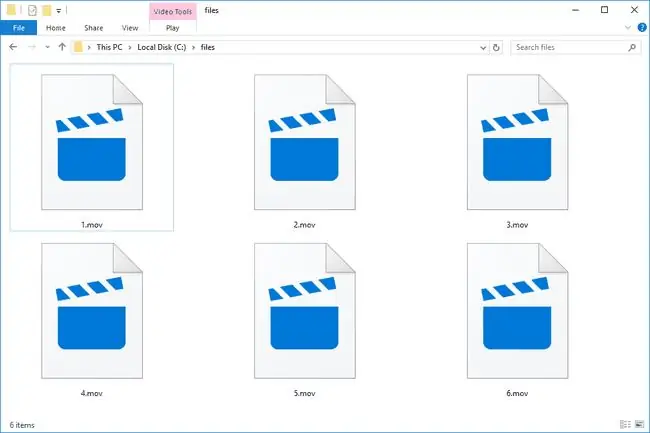
Ang Apple QuickTime Movie file ay karaniwang gumagamit ng. MOV file extension, ngunit ang ilan ay maaaring i-save gamit ang. QT.. MOVIE, o. MOOV extension sa halip.
Paano Magbukas ng MOV File
Ang iTunes at QuickTime program ng Apple, VLC, Windows Media Player, at Elmedia Player ay lahat ay nakakapag-play ng MOV file.
Kung ang iyong Apple QuickTime Movie file ay may. QT o. MOVIE file extension, malamang na kailangan mong gumamit ng QuickTime maliban kung gusto mong subukang palitan ang pangalan ng file extension sa. MOV.
Ang isa pang paraan upang magbukas ng mga MOV file sa isang computer ay sa pamamagitan ng paggamit ng Google Drive. Ang paraang ito ay nag-a-upload sa iyo ng video sa online na serbisyo ng storage na iyon, ibig sabihin, hindi mo lang ito bina-back up online ngunit ginagawa mo rin itong streamable mula sa anumang browser o mobile device (sa pamamagitan ng Google Drive app).
Kung kapag nag-double click ka sa MOV file, magbubukas ito sa isang program maliban sa gusto mong gamitin ito (tulad ng WMP sa halip na VLC), narito kung paano baguhin ang default na program para sa isang partikular na extension ng file. Gayunpaman, kung hindi bumubukas ang iyong file sa alinman sa mga MOV player na iyon, lumaktaw pababa sa ibaba ng page na ito para sa tulong.
Paano Mag-convert ng MOV File
Hindi lahat ng media player, device, online file storage services, at website ay sumusuporta sa MOV format. Sa mga pagkakataong iyon, maaari mong i-convert ang MOV file sa isang bagong format para magamit ito para sa iyong partikular na sitwasyon.
Ang pinakamahusay na paraan upang i-convert ang MOV file ay ang paggamit ng libreng file converter tulad ng Any Video Converter. Karamihan sa kanila ay nagpapahintulot sa iyo na i-convert ang MOV sa MP4, WMV, AVI, at iba pang mga digital media file format, o kahit na direkta sa isang DVD. Puwede ring i-extract ng ilan ang audio mula sa MOV file at i-save ito bilang MP3.
Maging ang VLC media player program na binanggit sa itaas, na maaaring magbukas ng mga MOV file, ay maaari ding i-convert ang mga ito sa mga format tulad ng MP4. Nagagawa ito sa pamamagitan ng Media > Convert / Save menu ng VLC. Mag-browse para sa MOV file at pagkatapos ay gamitin ang opsyong iyon para pumili ng format ng output.
Ang mga video file ay karaniwang medyo malaki ang laki, kaya ang pinakamainam mong mapagpipilian ay gumamit ng nakalaang video converter program. Gayunpaman, kung mayroon kang maliit na video file o hindi mo iniisip na hintayin itong mag-upload, maaari ka ring mag-convert ng MOV file gamit ang online na converter tulad ng Zamzar o FileZigZag. Ang Zamzar ay isang halimbawa ng isang MOV file converter na maaaring mag-save ng pelikula sa isang-g.webp
Tandaan na ang pag-convert ng MOV file sa ganitong paraan ay nangangahulugan na kailangan mong i-download muli ang na-convert na file sa iyong computer bago mo ito magamit.
Higit pang Impormasyon sa MOV Files
Ang MP4 at MOV na mga file ay magkatulad dahil ang mga ito ay parehong lossy compression format, ibig sabihin, ang mga bahagi ng file ay pinuputol upang magresulta sa mas maliit na laki ng file. Ito ang dahilan kung bakit madalas mong nakikita ang mga MP4 at MOV file bilang format na pinili para sa mga video na ipinamamahagi online.
Gayunpaman, ang format na MP4 container ay mas karaniwan kaysa sa MOV at sa gayon ay sinusuportahan ng mas malawak na iba't ibang software at hardware device.
Hindi Pa rin Mabuksan ang File?
Kung hindi bumukas ang iyong file sa mga program na binanggit dito, posibleng mali ang pagkabasa mo sa extension ng file. Gumagamit ang ilang format ng file ng mga extension ng file na halos magkapareho ang hitsura, at maaaring nakakalito kapag sinusubukang buksan ang isa dahil maaaring mukhang ginagamit lang nito ang. MOV file extension kapag hindi naman talaga.
Ang isang halimbawa ay ang MAV file extension, na nakalaan para sa Access View na mga file na ginamit sa Microsoft Access. Ang mga MAV file ay walang kinalaman sa mga video, kaya ang pagsisikap na magbukas ng isa sa isang MOV-compatible na video player tulad ng VLC, halimbawa, ay hindi gagana.
Ang isa pa ay MKV. Kahit na ang MKV at MOV ay parehong mga format ng video file, hindi sila palaging gumagana sa parehong mga programa. Sa madaling salita, maaaring hindi gumana ang isang MKV opener sa iyong computer sa mga MOV file, at vice versa.
Gayundin ang totoo para sa MOD, MODD, MMV, at marahil sa maraming iba pang mga format ng file.






